ESP32 - LCD
Ce tutoriel vous explique comment utiliser l'ESP32 avec un LCD I2C. En détail, nous apprendrons :
- Comment afficher du texte sur un LCD I2C en utilisant une carte ESP32.
- Comment afficher des caractères spéciaux sur le LCD I2C en utilisant une carte ESP32.
Préparation du matériel
Ou vous pouvez acheter les kits suivants:
| 1 | × | Kit de Démarrage DIYables ESP32 (ESP32 inclus) | |
| 1 | × | Kit de Capteurs DIYables (30 capteurs/écrans) | |
| 1 | × | Kit de Capteurs DIYables (18 capteurs/écrans) |
À propos de LCD I2C 16x2
Brochage LCD I2C
LCD I2C a 4 broches :
- Broche VCC : l'alimentation pour l'écran LCD, doit être connectée à VCC (5V).
- Broche GND : connectez cette broche à GND (0V).
- Broche SCL : broche du signal d'horloge I2C
- Broche SDA : broche du signal de données I2C

Coordonnées LCD 16x2
LCD I2C 16x2 a 2 lignes et 16 colonnes indexées à partir de 0.
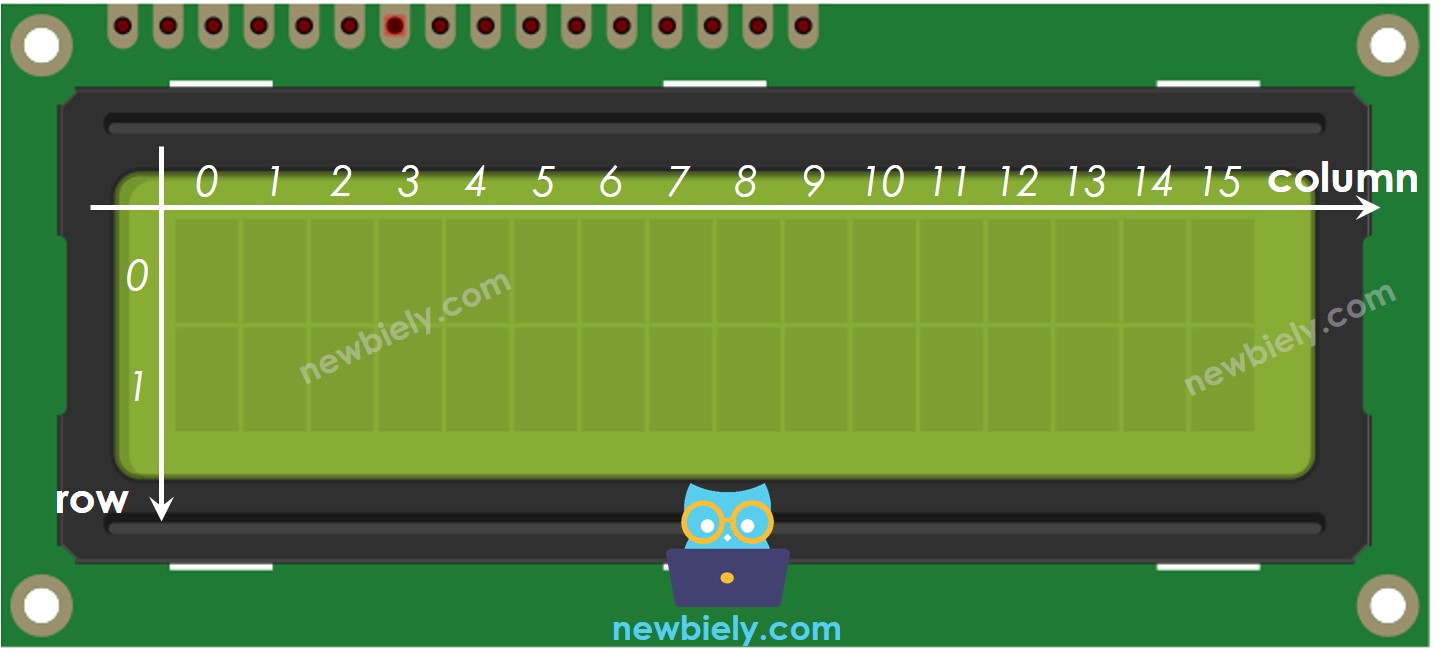
Schéma de câblage entre LCD I2C et ESP32
Le schéma de câblage avec alimentation par câble USB
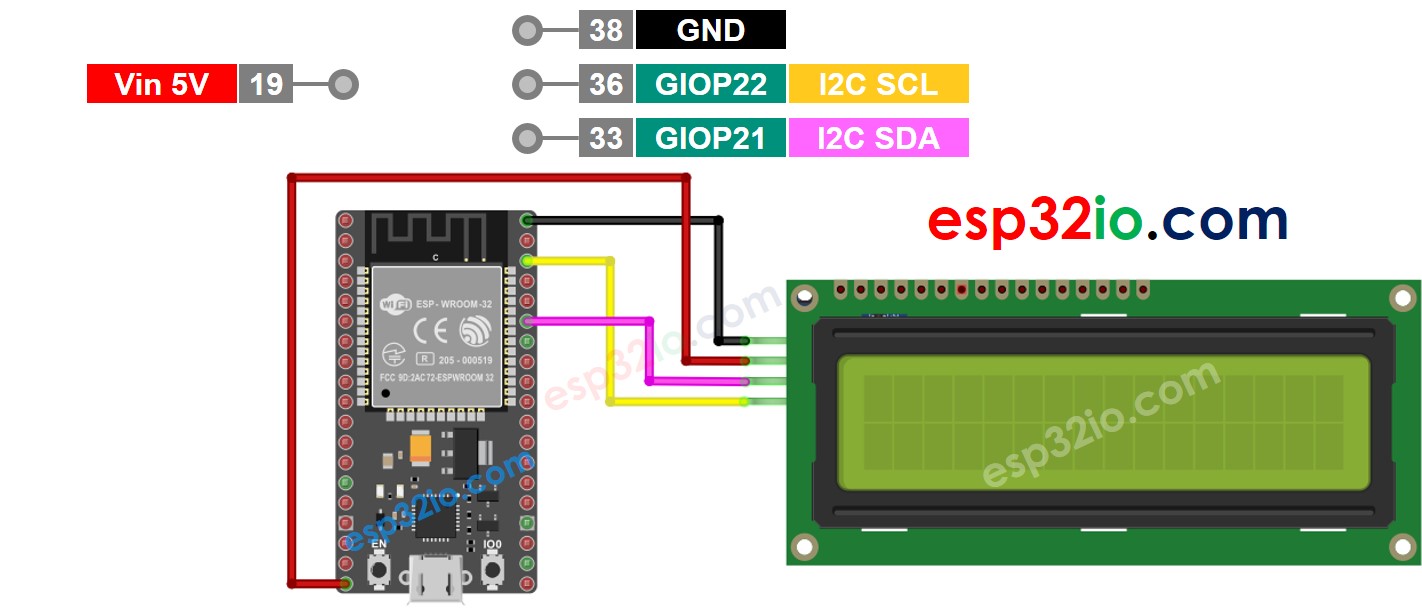
Cette image a été créée avec Fritzing. Cliquez pour agrandir l'image.
Si vous ne savez pas comment alimenter l'ESP32 et d'autres composants, consultez les instructions dans le tutoriel suivant : Comment alimenter l'ESP32..
Le schéma de câblage avec alimentation depuis un adaptateur 5v.
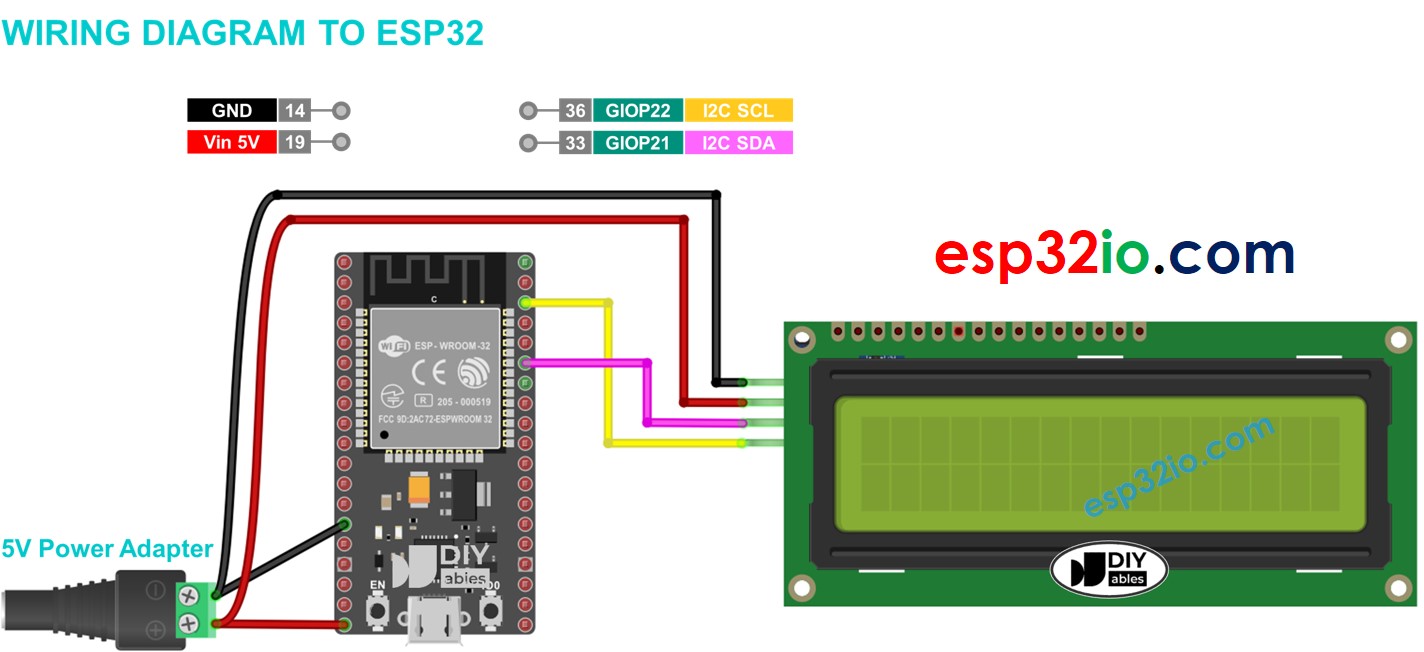
Cette image a été créée avec Fritzing. Cliquez pour agrandir l'image.
Comment programmer un LCD I2C avec l'ESP32.
- Inclure la bibliothèque LiquidCrystal_I2C :
- Déclarez un objet LiquidCrystal_I2C :
- Initialisez l'écran LCD.
- Déplacer le curseur à la position souhaitée (index_colonne, index_ligne)
- Afficher un message sur l'écran LCD.
※ Note:
L'adresse I2C de l'écran LCD peut varier selon le fabricant. Dans le code, nous avons utilisé l'adresse 0x27 spécifiée par le fabricant DIYables.
Code ESP32
Étapes rapides
- Si c'est la première fois que vous utilisez un ESP32, consultez Installation du logiciel ESP32..
- Cliquez sur l'icône Libraries dans la barre latérale gauche de l'Arduino IDE.
- Tapez "LiquidCrystal I2C" dans la boîte de recherche, puis recherchez la bibliothèque LiquidCrystal_I2C de Frank de Brabander.
- Cliquez sur le bouton Install pour installer la bibliothèque LiquidCrystal_I2C.
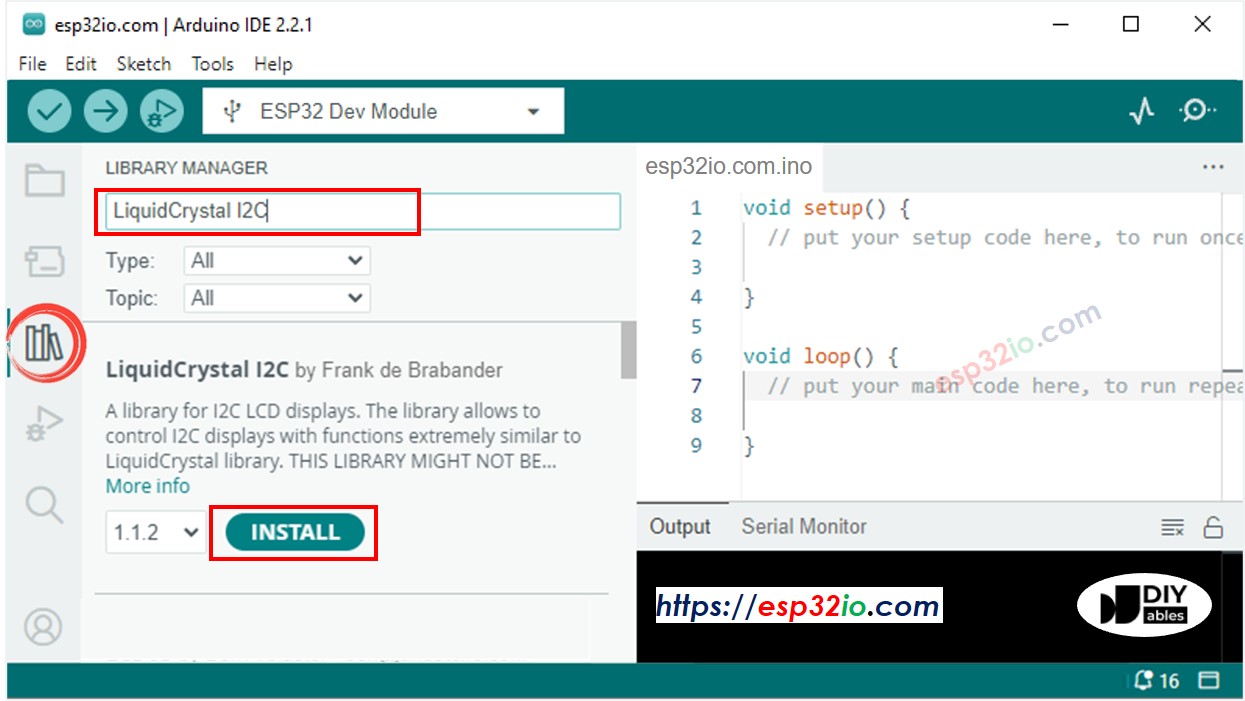
- Copiez le code ci-dessus et collez-le dans l'IDE Arduino.
- Compilez et téléchargez le code sur la carte ESP32 en cliquant sur le bouton Upload de l'IDE Arduino
- Voir le résultat sur l'écran LCD
- Essayez de modifier le texte et la position
Vidéo
Faites plus avec les écrans LCD
Personnage personnalisé
Si vous souhaitez afficher des caractères spéciaux ou des symboles (par exemple, un émoticône), consultez comment afficher les caractères spéciaux sur un LCD.
Dépannage sur LCD I2C
Si l'écran LCD n'affiche rien, veuillez consulter LCD ne fonctionne pas ! - Liste de vérification
